-
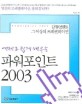

-
도서 (예제로 쉽게 배우는) 파워포인트 2003
- ㆍ저자사항 이승희 저
- ㆍ발행사항 서울: 정보문화사, 2005
- ㆍ형태사항 468p.: 색채삽도; 27cm+ 1 CD(4 3/4")
- ㆍ일반노트 색인수록
- ㆍISBN 8956742316
- ㆍ주제어/키워드 예제 파워포인트 2003 Powerpoint
- ㆍ소장기관 태안군안면공공도서관
소장정보
상세정보
초보자들이 효과적인 프레젠테이션을 제작할 수 있도록 도와주는 파워포인트 안내서. 다양한 예제를 통해 기본 기능부터 중고급자가 구사할 수 있는 많은 노하우, 스킬들을 충실히 소개하고 있다. 파트 01은 프레젠테이션의 효율적인 작업 순서 및 파워포인트의 주요 기능들에 대해 설명하고 있고...
목차
Part 01 프레젠테이션에 필요한 9가지 법칙
Lesson 01 프레젠테이션 작업을 효율적으로! 제작 순서 탐색전
1. 무엇을 위한 프레젠테이션인가? 목적 설정
2. 무엇으로 채울 것인가? 자료 수집하기
3. 어떻게 채울 것인가? 원고 작성 및 발표 시간 예측하기
4. 프레젠테이션의 주요 핵심은? 키워드 추출하기
5. 밑그림을 그려볼까? 슬라이드 스케치하기
6. 이제는 디자인이다! 색과 디자인 결정하기
7. 본격적으로 슬라이드 제작하기
8. 애니메이션 스케치하기
9. 발표자 노트 제작 및 예행 연습하기
10. 배포 자료 인쇄하고 D-Day 맞이하기
Lesson 02 색과 배경 스타일 둔갑시키기
1. 파워포인트의 디자인 서식 파일 이용하기
2. 색 구성표로 슬라이드에 칼라 입히기
3. 배경 스타일 설정하기
4. 슬라이드 마스터로 모든 슬라이드의 서식 제어하기
5. 제목 마스터로 제목 슬라이드 서식 제어하기
6. 모든 슬라이드에 동일하게 머리글/바닥글 삽입하기
7. 프레젠테이션 파일로 저장하기
Lesson 03 텍스트로 슬라이드 뽐내기
1. 슬라이드에 텍스트 입력하기
2. 글꼴 서식으로 포인트주기
3. 텍스트 상자 직접 만들어 사용하기
4. 단락 서식으로 텍스트 보기 좋게 배치하기
5. 목록의 기호 독특하게 만들기
Lesson 04 데이터를 가지런하게 배치하는 방법! 표 활용
1. 표 슬라이드 삽입하기
2. 셀 크기 보기 좋게 변경하고 셀 병합하기
3. 표에 입력된 데이터에 서식 적용하기
4. 표에 테두리 두르고 셀에 음영주기
Lesson 05 이해하기 어려운 개념은 도해로 해결하자
1. 여러 모양의 도형 삽입하기
2. 똑같은 도형 복사하여 사용하기
3. 여러 개의 도형을 그룹으로 관리하자
4. 도형에 선 색 및 배경색 설정하기
5. 도형에 그림자 효과 및 3차원 효과주기
6. 도형에 텍스트 삽입하고 서식 설정하기
Lesson 06 그래픽 개체 적재적소 활용하기
1. 그림 파일 삽입하고 크기 및 위치 조정하기
2. 그림 파일이 없다면 클립 아트로 대체하라
3. 워드아트로 키워드 강조하기
4. 다이어그램의 모든 것
Lesson 07 차트로 숫자 데이터 시각화하기
1. 여러 개의 항목을 쉽게 비교 분석하기_막대 차트
2. 데이터의 시간적인 변동 추세 보여주기_꺾은선 차트
3. 항목이 차지하는 비율 표현하기_3차원 원형 차트
Lesson 08 정적인 프레젠테이션은 가라! 멀티미디어로 시선 제압하기
1. 홍보용 비디오 활용하기
2. 제목 슬라이드를 플래시 무비로 장식하기
3. 잔잔히 흐르는 배경 음악으로 청중의 마음을 차분하게
4. 목차 슬라이드를 한방에! 프레젠테이션 마무리하기
Lesson 09 내 맘대로 움직이는 슬라이드
1. 슬라이드 쇼 진행하기
2. 회전하며 나타나는 슬라이드, 화면 전환 효과
3. 통통튀는 모션으로 시선 집중시키기
4. 사용자 지정 애니메이션으로 자유로운 움직임 표현하기
5. 개체의 등장 순서 변경하기
6. 조직도 및 다이어그램에 애니메이션 효과 지정하기
7. 차트 개체에 애니메이션 효과 지정하기
8. 개체의 움직이는 경로를 내 맘대로
Part 02 프레젠테이션 전날, 꼭 알아두어야 할 3개의 이야기
Lesson 01 마음가짐은 차분히, 발표는 당당히! 훌륭한 작가되기
1. 각 슬라이드의 발표 대본 작성하기
2. 슬라이드 노트 마스터 꾸미기
3. 슬라이드 개요를 워드와 호환하기
4. 청중에게 나눠줄 유인물 준비하기_유인물 마스터 꾸미기
5. 페이지 설정하기
6. 완성된 슬라이드 노트 및 유인물 인쇄하기
7. 흑백 또는 회색조로 인쇄하기
8. 자료 배포하기
Lesson 02 깐 콩깍지 안 깐 콩깍지, 발표 연습은 무제한
1. 아나운서가 부럽지 않은 발음 및 어휘 구사하기
2. 청중과 함께 호흡하는 발표자 액션주기
3. 예행 연습으로 리허설하기
4. 캠코더나 설명 녹음 기능으로 발표 모습 검토하기
5. 마지막까지 긴장을 늦추지 말자! 질의응답(Q&A) 완벽하게 대처하기
Lesson 03 발표 자료 이동 준비 완료!
1. 프레젠테이션 장소 및 장비 사전 체크하기
2. 가장 적합한 프레젠테이션 자료 이동 방법 선정하기
3. 글꼴 설치하고 프레젠테이션 파일에 글꼴 포함하여 저장하기
4. MSN으로 발표 자료 주고받기
5. CD용 패키지 만들기
Part 03 성공 프레젠테이션을 원한다면 이들처럼! 잘 만든 비즈니스 프레젠테이션 엿보기
Lesson 01 아니 텍스트로 이런 효과를?
1. 타이포그라피(Typography)란?
2. 슬라이드에 사용되는 글꼴 활용 팁
3. 텍스트를 그림 파일로 저장하기
4. 워드아트로 글자 모양 뽐내기
Sample 1 글꼴 서식으로 효과내기
Sample 2 텍스트 상자의 절묘한 배치
Sample 3 워드아트로 다양한 효과내기
Gallery
Lesson 02 프레젠테이션이 이미지를 만났을 때
1. 텍스트와 시각 자료의 전달 효과 비교하기
2. 의미 없는 그림은 아무 도움이 못 된다
3. 슬라이드에서 사용되는 대표적인 그래픽 파일
Sample 1 포토샵으로 슬라이드 배경 만들기
Sample 2 아쿠아 버튼을 활용하여 슬라이드 만들기
Sample 3 포토샵이 부럽지 않은 파워포인트의 그림 도구 모음
Sample 4 그림이야? 도형이야? 도형에 그림 삽입하기
Sample 5 클립 아트 분해하여 가공하기
Sample 6 인터넷 화면을 캡쳐하여 슬라이드 장식하기
Gallery
Lesson 03 비주얼 프레젠테이션의 절대강자, 도해
1. 문장형 슬라이드와 도해 슬라이드의 비교
2. 도해의 3단계
3. 일반적인 도해 패턴
4. 도형의 균형감 있는 배치 테크닉
Sample 1 표를 도형으로 분리하여 가공하기
Sample 2 열거형 도해 패턴 전개하기
Sample 3 상승형 도해 패턴 전개하기
Sample 4 확산형 도해 패턴 전개하기
Gallery
Lesson 04 복잡한 숫자 데이터는 그래프로 말하라
1. 그래프, 왜 필요한가?
2. 그래프로 전달할 메시지 결정하기
3. 데이터의 특징에 맞는 그래프 종류 선정하기
4. 나의 감각을 믿자! 그래프 스케치하기
Sample 1 도형으로 만들어본 막대 그래프
Sample 2 도형으로 만들어본 선 그래프
Sample 3 도형으로 만들어본 원 그래프
Sample 4 엑셀 차트 가져와 다듬기
Gallery
Lesson 05 컬러 감각 트레이닝, 오묘한 배색의 조화
1. 색의 속성(색상/명도/채도/톤)
2. 색상이 주는 고유의 느낌
3. 신비한 색의 대비
4. 프레젠테이션의 목적에 부합하는 배색 계획하기
5. 사람들이 좋아하는 색과 싫어하는 색
6. 색 선정 시 고려사항
7. Eclipsepalette로 색상 코드값 알아내기
WEB 216 COLOR CHART
Gallery
Lesson 06 절정의 프레젠테이션 구성 요소 배치 노하우
1. 보기 쉬운 화면과 보기 어려운 화면
2. 자연스러운 시선 처리 방향
3. 슬라이드에 기획서의 구성 요소 배치하기
Lesson 07 마스터 제작으로 고수 자리 굳히기
1. 마스터를 사용해야 하는 결정적 이유
2. 제목 슬라이드로 강한 첫 인상주기
3. 목차 슬라이드로 진행 방향 제시하기
4. 긴 프레젠테이션의 경우 질리지 않도록 하기
Sample 1 그림과 도형이 조합된 마스터 만들기
Sample 2 다중 마스터로 목차 슬라이드 디자인하기
Sample 3 마스터를 디자인 서식 파일로 저장하여 재활용하기
Gallery
Lesson 08 플래시가 안 부러운 애니메이션 활용
1. 화면 전환 효과 사용 시 주의할 점
2. 애니메이션 사용 시 주의할 점
Sample 1 카달로그 키오스크 만들기
Sample 2 도형과 텍스트에 애니메이션 효과 설정하기
Sample 3 마스터에서 움직이는 광선 만들기
Sample 4 애니메이션 GIF로 동적인 슬라이드 만들기
Gallery


